1- Hạn chế bớt font cho Windows:
Nên cài ít font một chút, trừ khi bạn là nhà thiết kế cần dùng đến nhiều font chữ để thiết kế. Nếu sử dụng Win XP thì bạn nên dùng font Unicode có sẵn để gõ tiếng Việt (nếu dùng Win 98 thì bạn phải cài thêm font Unicode) và chỉ nên dùng 1 hay 2 loại font là ABC hay VNI. Win XP hỗ trợ việc sao chép font, nếu bạn muốn cài đặt 1 font nào đó bạn có thể sao chép têp tin font chữ đó rồi dán vào trong thư mục C:\Windows\Fonts. Chỉ cần sao chép font vào đây là Win XP đủ thông minh để cài đặt font đó cho bạn.
2- Không nên sử dụng thanh Microsoft Office Shortcut Bar
Nếu đã lỡ dùng đến nó bạn hãy tắt nó đi và đừng cho nó khởi động cùng Windows bằng cách: nhấn phím chuột phải vào nút đầu tiên, sau đó chọn Exit (hình minh họa), kích chọn No để lần sau nó sẽ không khởi động cùng Windows nữa.
Làm như vậy sẽ giúp bạn cải thiện được từ 2 đến 3 giây. Tuy nhiên bạn sẽ thấy bất tiện ở chỗ sau này muốn khởi động Word hay các ứng dụng khác bạn sẽ thấy hơi khó chịu vì đã quen với thanh Microsoft Office Shortcut Bar này. Cách sau sẽ vẫn giúp bạn tiết kiệm từ 2-3 giây mà vẫn có thế chạy nhanh các ứng dụng như chức năng của Microsoft Office Shortcut Bar.
3- Dùng Quick Launch để thay thế cho Microsoft Office Shortcut Bar.
Bạn hãy dùng trỏ chuột đặt lên đầu thanh Taskbar sau đó trỏ chuột của bạn sẽ hiện ra mũi tên 2 đầu. Bạn hãy kích chuột và kéo cho nó cao thêm 1 khoảng. Bạn sẽ thấy thanh taskbar, phía trên là thanh Quick Launch và phía dưới sẽ là các ứng dụng nhỏ rất thuận tiện.
Lưu ý khi bạn đưa trỏ chuột lên đầu thanh này mà 2 mũi tên không xuất hiện tức là thanh Taskbar của bạn đã bị khóa. Để mở khóa bạn hãy nhấn phải chuột lên thanh Taskbar và kích bỏ chon Lock the Taskbar.
Tiếp theo, bạn chỉ cần đưa các ứng dụng mà mình thường hay sử dụng như Word, Excel, Front Page, Cách đưa vào: bạn chỉ cần kích và kéo những shortcut của chương trình vào trong thanh này là được.
4- Hãy tắt chức năng Error Report với (Với Win 2000, XP).
Đây là chức năng tự thông báo lỗi cho nhà sản xuất (phải nối mạng). Chức năng này chẳng giúp ích gì cho bạn và thường gây những khó chịu, bạn hãy tắt nó đi bằng cách:
Kích phải chuột vào My Computer, chọn Properties, kích thẻ Advanced, kích nút Error Reporting, kích bỏ hộp kiểm But notify me when critical error ouccur.
5- Đừng nên sử dụng hình nền cho Desktop
Vì ngoài chức năng làm đẹp nó không còn chức năng nào khác ngoài việc làm chậm đi từ 1-2 giây.
6- Không nên cài đặt nhiều phần mềm giới thiệu mà ít khi sử dụng.
Vì khi cài các chương trình thì nó sẽ kèm theo các tệp tin thư viện như là *.DLL. Và mỗi lần Windows khởi động lên sẽ nạp các thư viện này và làm cho máy bạn chậm đi.
7- Hãy sử dụng chức năng Disk Defragmenter của Windows.
Vào Start --> Programs --> Accessories --> Systems Tools --> Disk Defragmenter. Bạn cài một phần mềm nào đó và lúc khác bạn xóa nó đi, cứ như thế sẽ làm ổ cứng của bạn bị phân mảnh. Hãy chạy chức năng này để sắp xếp lại nhằm giúp cho việc truy xuất dữ liệu nhanh hơn.
8- Bạn đừng cho các ứng dụng khởi động cùng với Windows
Vì như thế mỗi lần mở máy lên bạn sẽ ngồi chờ rất lâu. Cần dùng đến chương trình nào đó bạn mới kích hoạt thì hệ điều hành sẽ khởi động nhanh hơn nhiều. Nếu chương trình tự động chạy cùng Windows thì bạn nên “bảo” nó lần sau đừng chạy nữa bằng cách:
Kích Start --> Run, gõ vào “msconfig” (không có dấu ngoặc kép), chọn thẻ Startup. Bạn sẽ thấy xuất hiện những chương trình Windows sẽ tự động nạp khi khởi động. Bạn xem chương trình nào không cần thiết và bỏ chọn ở hộp kiểm của nó
Sau đó bạn chọn OK, bạn sẽ thấy cửa sổ yêu cầu bạn Reset lại máy, nếu không muốn reset lại ngay bây giờ thì bạn chọn Exit without restart .
9- Không nên cho các ứng dụng tự động khởi động cùng Windows.
Ngay cả chương trình diệt virus hay từ điển. Nếu bạn kết nối trực tuyến hay đọc dữ liệu từ một đĩa mềm hoặc đĩa CD thì bạn nên khởi động chương trình diệt virus lên và đừng quên diệt virus theo định kỳ.
10- Hãy gỡ bỏ những chương trình không cần thiết
Bằng cách vào Start --> Settings --> Control Panel --> Add or Remove Programs. Nhiều bạn khi xóa một chương trình không vào đây xóa mà chỉ xóa Shortcut ở ngoài Desktop, cách này không xóa hết một chương trình mà chỉ đường dẫn dắt vào chương trình.
11- Sử dụng giao diện của Windows Classic
Để chuyển về sử dụng giao diện Windows Classic nhấn phải chuột lên Desktop, chọn Properties/ themes/ Windows Classic.
Cách này giúp Windows tăng tốc thêm rất nhiều.
12- Hibernate – tắt máy cực nhanh. Chức năng Hibernate (ngủ đông) y hệt như chức năng Shutdown, nhưng nó sẽ giúp ta lưu lại những gì có trong bộ nhớ RAM vào đĩa cứng trước khi tắt máy.
Để kích hoạt chức năng này bạn hãy kích Start --> Settings --> Control Panel --> Power Options, chọn thẻ Hibernate và đánh dấu chọn Enable Hibernate.

 Admin
Admin



 Giới tính
Giới tính Posts
Posts SDPoints
SDPoints Thanked
Thanked Tham Gia
Tham Gia Đến từ
Đến từ Sở Thích
Sở Thích Châm Ngôn Sống
Châm Ngôn Sống







